win10无法投影请尝试重新安装驱动程序怎么修复 win10无法投影重新安装驱动程序解决方法
更新时间:2024-07-21 14:36:14作者:xiaoliu
Win10无法投影可能是由于驱动程序损坏或不兼容造成的,要解决这个问题,可以尝试重新安装驱动程序。在重新安装驱动程序之前,建议先卸载原有的驱动程序,然后从官方网站下载最新版本的驱动程序进行安装。通过这种方法,通常可以解决Win10无法投影的问题,确保投影功能正常运行。希望以上方法能帮助到你。
具体方法:
1、点击桌面开始菜单,点击鼠标右键源,点击【设备管理器】。
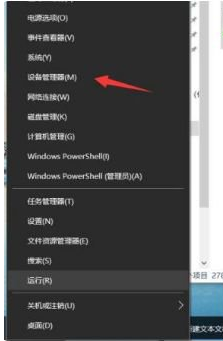
2、在页面下方选择【显示适配器】。
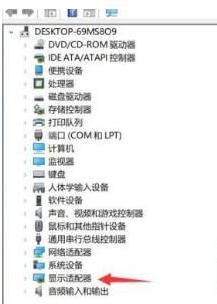
3、右键显卡型号,选择【禁用设备】。
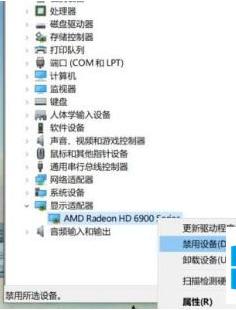
4、在小方块处打上对勾,点击【卸载】。
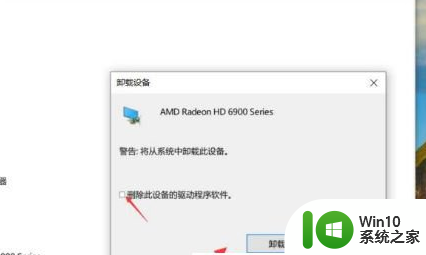
5、继续右键显卡型号点击【更新驱动程序】。
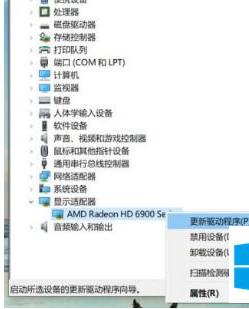
6、点击第一个自动搜索安装最新驱动,安装完毕重启电脑就可以了。
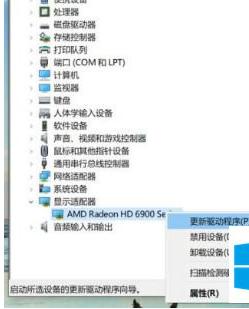
以上就是关于win10无法投影请尝试重新安装驱动程序怎么修复的全部内容,有出现相同情况的用户就可以按照小编的方法了来解决了。
win10无法投影请尝试重新安装驱动程序怎么修复 win10无法投影重新安装驱动程序解决方法相关教程
- 您的电脑不能投影到其他屏幕请尝试重新安装驱动程序的解决方法 电脑投影到其他屏幕失败怎么办
- win10怎么重新安装驱动程序 win10系统网卡驱动程序重新安装方法
- win10笔记本连接投影显示重装驱动程序的详细处理方法 win10笔记本投影显示连接不上怎么办
- 你电脑当前的驱动程序可能优于我们正尝试安装的驱动程序怎么办 电脑驱动程序如何更新
- win10系统找不到kx支持的设备请尝试重新安装驱动怎么办 win10系统kx支持设备驱动安装教程
- window7安装显卡驱动提示nvidia安装程序无法继续解决方法 Windows7安装NVIDIA显卡驱动时提示安装程序无法继续解决方法
- win7电脑怎么重新安装驱动程序 如何在Windows 7电脑上重新安装驱动程序
- win10系统安装程序提示无效驱动器d怎么解决 Win10系统安装程序无效驱动器D解决方法
- 应用程序被修改请重新安装是怎么回事 应用程序被修改请重新安装怎么解决
- 打印机重新安装驱动程序方法 如何彻底卸载打印机驱动并重新安装
- win10驱动程序安装失败的解决方法 如何解决win10显卡驱动程序无法安装的问题
- 影驰显卡驱动安装方法 影驰显卡驱动下载安装教程
- 立即卸载vitualbox因为它与win10不兼容如何修复 如何在Win10上正确安装VirtualBox软件
- 华硕一体机一键重装win10系统的方法 华硕一体机如何进行win10系统一键重装
- 神舟战神P4笔记本U盘启动盘制作教程 神舟战神P4笔记本U盘启动盘下载教程
- win10系统中Edge浏览器提示“您未安装FLASH控件”的解决教程 Win10系统Edge浏览器无法播放FLASH的解决方法
系统安装教程推荐
- 1 win10无法安装office2019错误代码30015如何解决 Win10安装Office2019报错代码30015怎么办
- 2 三星超极本使用u教授u盘安装系统教程 三星超极本u盘安装系统步骤详解
- 3 按键精灵安装被win10杀毒软件拦截怎么解决 按键精灵安装被win10杀毒软件拦截如何处理
- 4 win10安装程序遇到错误0x8007000d怎么解决 win10安装失败错误代码0x8007000d的解决方法
- 5 window7无法安装到这个磁盘window必须安装在格式化处理方法 如何格式化磁盘以便在Windows 7上进行安装
- 6 c盘被格式化了如何用大白菜重装系统 大白菜重装系统教程
- 7 win7打印机安装驱动提示拒绝访问如何修复 win7打印机驱动拒绝访问解决方法
- 8 联想装win7系统后屏幕亮度低了怎么调整 联想电脑win7系统安装后屏幕亮度调节不了怎么办
- 9 安装windows10后之前windows7系统的杜比音效没法用了怎么办 安装Windows10后如何恢复之前Windows7系统的杜比音效
- 10 win10补丁包安装提示此更新不适用于你的计算机怎么办 win10补丁包安装失败怎么办
win10系统推荐
- 1 雨林木风ghost w10企业家庭版32系统下载v2023.02
- 2 雨林木风ghostwin1032位免激活专业版
- 3 游戏专用win10 64位智能版
- 4 深度技术ghost win10稳定精简版32位下载v2023.02
- 5 风林火山Ghost Win10 X64 RS2装机专业版
- 6 深度技术ghost win10 64位专业版镜像下载v2023.02
- 7 联想笔记本ghost win10 64位快速旗舰版v2023.02
- 8 台式机专用Ghost Win10 64位 万能专业版
- 9 ghost windows10 64位精简最新版下载v2023.02
- 10 风林火山ghost win10 64位官方稳定版下载v2023.02